こんにちは。akapです。
日頃使っているフェイスブックですが、プライバシー設定はきちんとしてますか?
バージョンUPもされているので、昔の使い方や説明とは少しちがっています。
自分に合ったプライバシー設定で安心に・快適に使っていきましょう。
[adsense2]
プライバシー設定をしよう

フェイスブックは、プライバシー設定をしっかり行ってこそ快適に楽しむことができます。
本格的に運用する前に必ず設定を済ませましょう。
フェイスブックとプライバシーの管理
フェイスブックは
住所、携帯電話の番号、自分の本名まで詳細に入力できるため、どうしても不安が募ってしまうようですが、フェイスブックでのプライバシー設定は、かなり細かに区分けして管理できるシステムとなっています。
初期設定では
お勧めの設定になっていますが、
情報の公開範囲は、公開(すべてのユーザー)、友達、自分のみ、カスタムの中から段階的に選択できる仕組みになっています。
誰にどこまで情報を公開するのか設定しておけば、何も心配することはありません。
プライバシー設定ページ

プライバシー設定ページは
フェイスブックにログインし
画面右上部の項目別メニューの[プライバシーショートカット]―[プライバシー設定の確認]で表示させることができます。
ここでは、あなたの友達や
他のユーザーがフェイスブックであなたを検索する際に使用す―基本データのプライバシーを管理することができます。
基本データは公開する範囲が広いほど、あなたの友人や知人から見つけてもらいやすくなります。
誰にどこまでの情報を公開するか、バランスを調整しながら公開範囲を設定すると良いでしょう。
[adsense2]
プライバシー設定の確認
範囲の設定は
公開(すべてのユーザー)、友達、自分のみ、カスタム
の主に4段階で設定が可能です(カスタマイズが可能な項目もあります)。
私のコンテンツを見ることができる人
画面右上部の項目別メニューの
[プライバシーショートカット]―[私のコンテンツを見ることができる人]で表示させることができます。
私に連絡をとることができる人
画面右上部の項目別メニューの
[プライバシーショートカット]―[私に連絡をとることができる人]で表示させることができます。
迷惑行為を防止する行為
画面右上部の項目別メニューの
[プライバシーショートカット]―[迷惑行為を防止する方法]で表示させることができます
プライバシーガイド
フェイスブックでのプライバシーに関する情報の扱い方、公開のされ方などが記述されています。
ページプライバシー設定の前に一度覗いておくと理解が深まります。
画面最下部のリンク[プライバシー基本ガイド]をクリックすることで、このページを開けます。
[adsense2]
情報漏洩防止に大切な「ログアウト」の確認
ログアウトの方法について解説します。
次は使い方のこちらをご覧ください
Facebookは個人情報の宝庫

これまで説明してきたとおり
フェイスブックは個人情報から写真まで、あなたや、あなたの友達と共有するさまざまな情報が詰まっています。
情報漏えいに対する危機管理の観点からも、パソコンを家族で共有したり、社内のパソコンなど、他の人間に触れられる可能性のある場合は、使用後、しっかりとログアウトしておくようにしましょう。
Facebookのアカウント注意点についてはこちらをご覧ください
















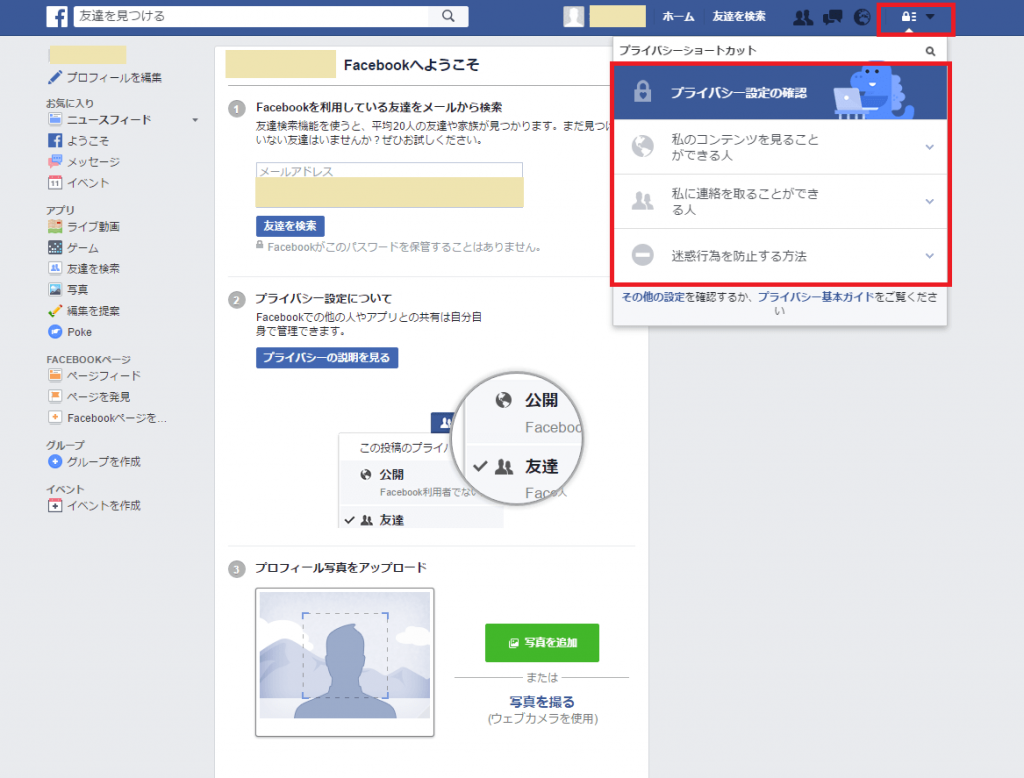
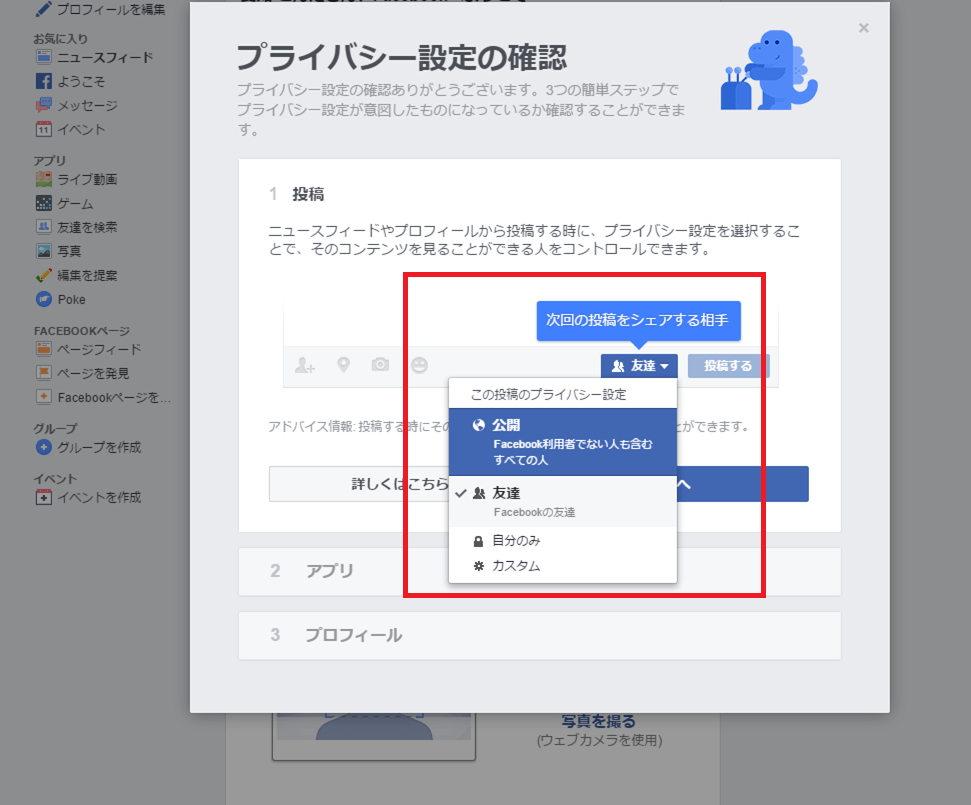
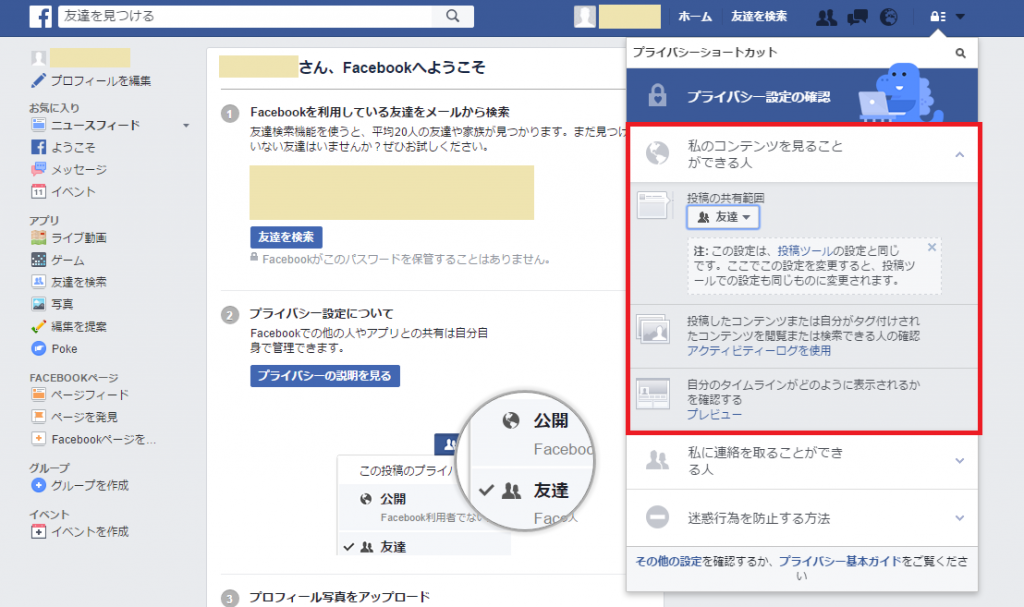
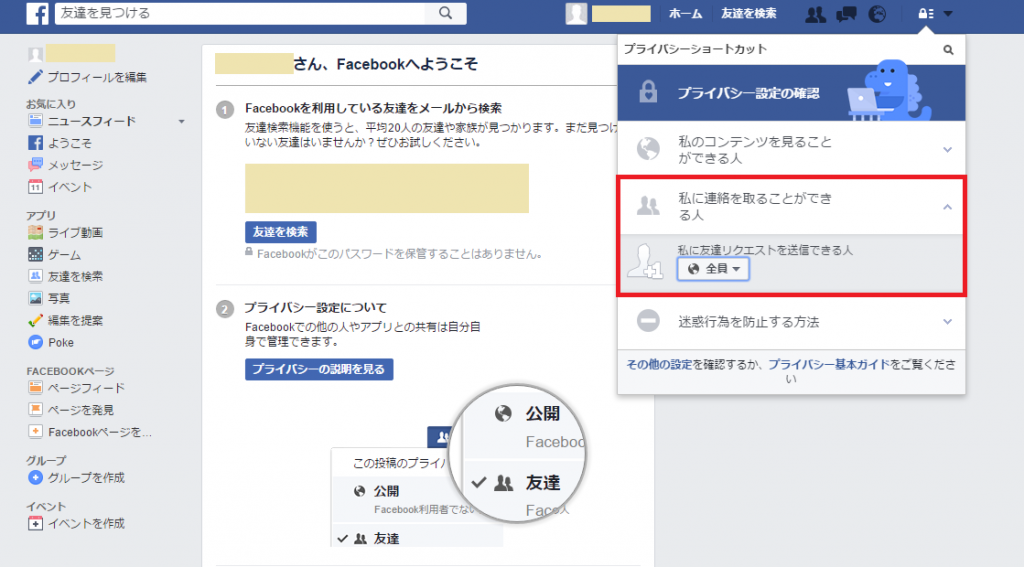
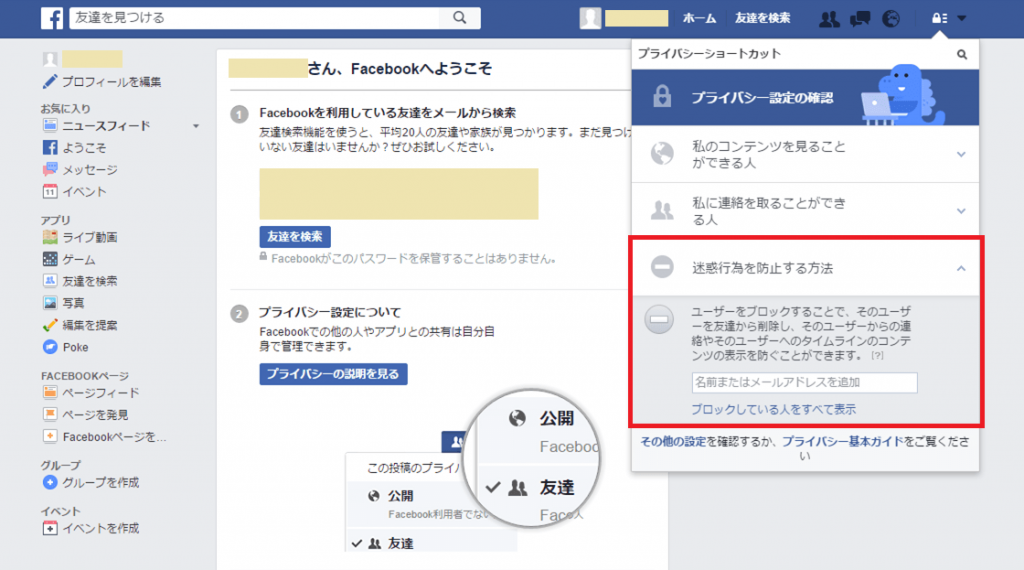
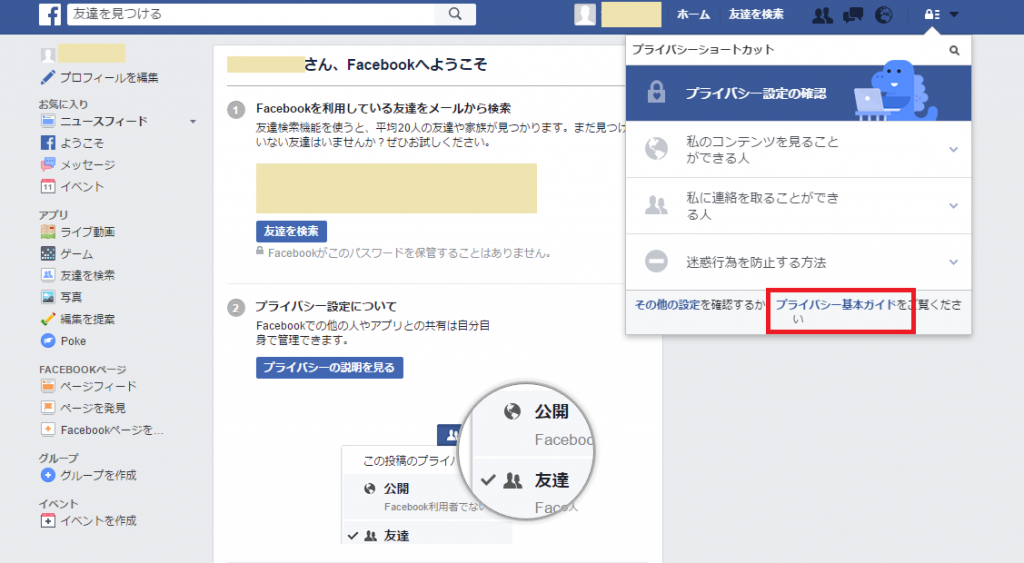
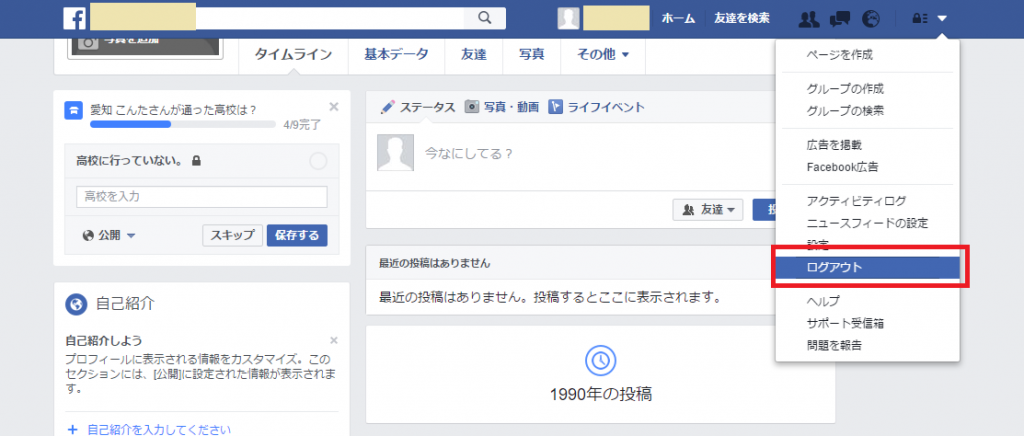


コメント
[…] プライバシー設定はこちら フェイスブックのプライバシー設定で安心・快適なつながりへ […]